كيفية إصلاح لا يتعرف iTunes الخاص بي على iPod الخاص بي
هناك العديد من العوامل المحتملة التي قد تجعل المستخدم يختبر لماذا لا يتعرف iTunes على جهاز iPod الخاص بي. تتضمن بعض الأسباب الرئيسية جهازك القديم ، والإصدار القديم من تطبيق iTunes ، ومشكلة في نظام iTunes ، والإعداد المخصص للتعرف على الجهاز ، وكبل مهترئ يستخدم للاتصال والمزيد. نظرًا لأن iTunes يمثل مساعدة كبيرة للمستخدمين الذين يمتلكون iPod ، فقد يبحثون عن أسباب وراء "لا يتعرف iTunes الخاص بي على iPod الخاص بي"بالإضافة إلى طرق القيام به من أجل إصلاحه.
يمكن أن يعمل iTunes كمتجر وسائط عبر الإنترنت لشراء العناصر وكوسيط للاستعادة السهلة والنسخ الاحتياطي للملفات المحفوظة في المكتبة. من أجل الوصول الكامل إلى ميزات iTunes الكاملة عندما يتعلق الأمر بهذه الإجراءات على جهاز iPod الخاص بك ، يجب التعرف عليها أولاً في نظام iTunes. لمساعدتك في حل مشكلة سبب عدم ظهور iPod الخاص بي في iTunes ، سأقدم لك أفضل الحلول لتجربتها.
دليل المحتويات الجزء 1. ماذا تفعل إذا لم يتعرف iTunes على جهاز iPod الخاص بي؟الجزء 2. المكافأة: كيفية عمل نسخة احتياطية من الملفات في Apple Music و iTunes على جهاز آخر؟الجزء 3. الكلمات الأخيرة
الجزء 1. ماذا تفعل إذا لم يتعرف iTunes على جهاز iPod الخاص بي؟
إذا تمت مواجهة المشكلة المتعلقة لماذا لا يتعرف iTunes على جهاز iPod الخاص بي ، فقد تتمكن من حلها من خلال إجراءات بسيطة وقابلة للتنفيذ. يرجى الاطلاع على قائمة الإصلاحات المقترحة أدناه.
الحل 1: تحقق من كبل USB الخاص بك
أحد أسباب الشك وراء خطأ "لا يتعرف iTunes الخاص بي على iPod" هو الاتصال غير الناجح بين iTunes و iPod. عندما يتعلق الأمر بهذا العامل ، فقد يتعلق الأمر باستخدامك كابل USB. للتحقق من المشكلة وحلها ، ما عليك سوى فصلها ثم فحصها جسديًا لمعرفة ما إذا كان هناك بعض الأضرار. تأكد من فحص نهايات الكبل بدقة لأن هذه هي الأكثر عرضة للكسر.
إذا ظهرت علامات الأضرار الجسدية ، ففكر في تغييرها إلى أحدث. سيؤدي هذا بالتأكيد إلى حل المشكلة بحلول ذلك الوقت حيث لا تظهر أي أضرار في مشكلة جديدة.
الحل 2: قم بتوصيل iTunes و iPod الخاص بك بشكل صحيح
لماذا لا يتعرف iTunes الخاص بي على iPod الخاص بي؟ قد تكون هناك أيضًا مشكلة في الاتصال الداخلي الذي تم إجراؤه بين الاثنين. لذلك ، من الأفضل إعادة الاتصال للتحقق مما إذا كان سيحدث فرقًا. فقط قم بإزالة جهاز iPod الخاص بك من جهاز الكمبيوتر الخاص بك وقم بإيقاف تشغيله. يمكنك أيضًا محاولة إعادة تشغيل جهاز الكمبيوتر الخاص بك لمزيد من التأكيد. بمجرد الانتهاء ، احصل على الكبل مرة أخرى وقم بتوصيل الجهازين. عند الاتصال ، ستظهر نافذة على جهاز iPod تسألك عما إذا كنت تثق بهذا الكمبيوتر. لا تنس النقر على زر الثقة فهذا سيسمح بالاتصال بالمضي قدمًا.
الحل 3. تأكد من استخدام أحدث إصدار من iTunes و iOS
نصيحة أخرى للابتعاد عن الخطأ "لا يتعرف iTunes الخاص بي على iPod" وهي تثبيت أحدث إصدار من كل من تطبيق iTunes و iOS. لتثبيت أو تحديث أحدث iOS، ما عليك سوى التوجه إلى تطبيق الإعدادات ثم النقر فوق "عام". ابحث عن خيار تحديث البرنامج ثم تحقق مما إذا كان هناك تحديث متوفر. إذا كنت ترى واحدة ، فانقر فوق تنزيل وتثبيت.
الآن ، لتحديث iTunes ، ما عليك سوى النقر فوق علامة التبويب iTunes من شريط القائمة أعلاه بمجرد بدء تشغيل التطبيق. حدد التحقق من وجود تحديثات. سيختلف موقع هذا الخيار بناءً على نوع الجهاز الذي تستخدمه.
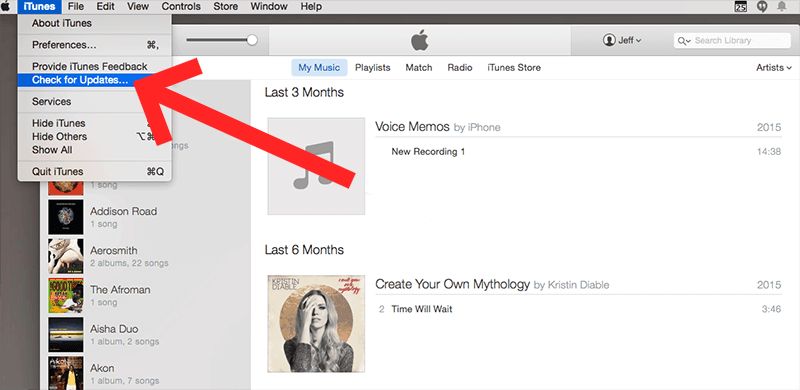
إذا كنت تستخدم جهاز Mac ، فيمكنك فقط اتباع الخطوات المذكورة ، ولكن في نظام Windows ، سيتعين عليك الوصول إلى قائمة المساعدة بدلاً من ذلك. من هنا ، سترى زر التثبيت بسرعة. يجب أن يتبع ذلك الزر موافق ، لتأكيد موافقتك على الشروط والأحكام التي حددتها Apple. بمجرد الانتهاء من التحديث ، ما عليك سوى توصيل الأجهزة مرة أخرى.

الحل 4. تأكد من تشغيل خدمة Apple Mobile Device Service
هذا مهم بشكل خاص لمستخدمي Windows. ما عليك سوى النقر فوق الزر ابدأ في Windows -> اكتب services.msc في مربع البحث واضغط على Enter> في نافذة الخدمات المنبثقة ، وابحث عن "Apple Mobile Device Service" وانقر بزر الماوس الأيمن لاختيار "خصائص". اضبط قائمة نوع بدء التشغيل المنبثقة على تلقائي. انقر فوق إيقاف الخدمة. بعد توقف الخدمة ، انقر فوق بدء الخدمة. انقر فوق موافق. ثم أعد تشغيل الكمبيوتر وافتح iTunes وقم بتوصيل الجهاز.
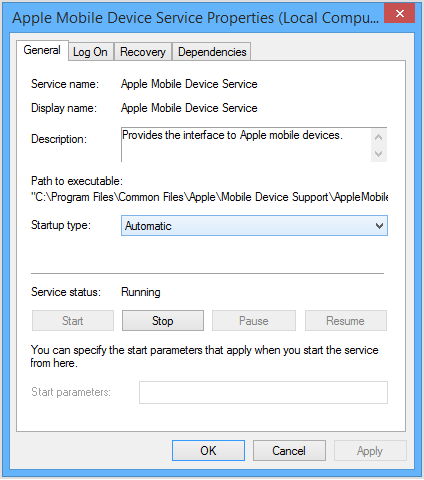
الجزء 2. المكافأة: كيفية عمل نسخة احتياطية من الملفات في Apple Music و iTunes على جهاز آخر؟
في بعض الأحيان ، تحدث أخطاء مثل "لا يتعرف iTunes الخاص بي على iPod" في تطبيق iTunes في أوقات غير متوقعة. هناك حالات تحدث فيها أخطاء متعددة في وقت واحد بحيث ينتهي بك الأمر بعدم استخدام التطبيق بعد الآن. إذا حدث هذا لك ، فمن الطبيعي أن تقلق بشأن الملفات التي قمت بحفظها مسبقًا. هل هناك طريقة فعالة لعمل نسخة احتياطية من مجموعتك الموسيقية المنسقة؟
لحسن الحظ ، يوجد تطبيق مصمم لمثل هذه الخدمة المحددة وأفضل ما يمكنك استخدامه هو محول الموسيقى من AMusicSoft إلى Apple Musicعند الحديث عن نسخ الملفات الاحتياطية، يمكن لبرنامج AMusicSoft مساعدة المستخدمين في تنزيل الملفات المحولة. وكما ذكرنا، يمكنه أيضًا إجراء إجراءات التحويل، مما يمنحك نسخًا من التنسيقات المتاحة مثل MP3 وWAV وFLAC وAAC وAC3 وM4A. عند تشغيل هذه الملفات على جهاز آخر، لن تواجه صعوبة حيث يمكن تشغيلها دون خطأ. لذا يمكنك استمتع بأغاني Apple Music على PS4و Alexa و Roku TV و Xbox One والمزيد من أجهزة الوسائط.
يمكن لـ AMusicSoft أيضًاقم بإخراج DRM من Apple Music ويمكن أن يمنحك النتائج في وقت قصير بفضل سرعة العمل التي تبلغ 16 ضعفًا. بمساعدة هذه السرعة ، سيتم الانتهاء من أي عملية في فترة زمنية قصيرة فقط. حتى الخطوات التي يجب اتباعها بسيطة للغاية ولن تضغط عليك أثناء الإجراء في الوقت الفعلي.
تحقق من القائمة الكاملة للخطوات أدناه.
- للبدء، قم بتنزيل AMusicSoft Apple Music Converter من موقع AMusicSoft الإلكتروني. يمكن الوصول إلى هذا الموقع بسهولة باستخدام متصفحك فقط.
- افتح برنامج AMusicSoft Apple Music Converter ثم اختر ملفات الموسيقى التي تريد تحويلها وحفظها. ما عليك سوى النقر على مربع الاختيار قبل كل عنصر مختار من مكتبتك.

- انقر فوق تنسيق الإخراج الذي تفضله. يجب تحديد موقع النهاية أيضًا في هذه الخطوة.

- اضغط على زر التحويل لبدء عملية التحويل وانتظر بضع دقائق حتى تنتهي.

- أخيرًا ، قم بتنزيل النتائج من القائمة المحولة أعلاه.
الجزء 3. الكلمات الأخيرة
إذا كنت للأسف تعاني من مشكلة "لا يتعرف iTunes الخاص بي على iPod" ، فاعلم دائمًا أن هناك العديد من الحلول المتاحة للابتعاد عن هذا الأمر. لا تقتصر الإصلاحات التي قد تتبعها على الحلول الثلاثة التي تمت مناقشتها أعلاه فقط ، حيث يمكنك دائمًا البحث عن المزيد في الإنترنت. من ناحية أخرى ، إذا كنت ترغب في تأمين نسخة احتياطية لجميع الملفات المحفوظة في مكتبة الموسيقى الخاصة بك ، فيمكنك استخدامها محول الموسيقى من AMusicSoft إلى Apple Music. تمت مناقشة الدليل الخاص بكيفية استخدام هذه الأداة بالتفصيل أعلاه.
الناس اقرأ أيضا
- كيف يمكنني التحقق من اشتراكي في Apple Music؟
- كيف تحول الموسيقى إلى نغمات على iOS و Android؟
- كيفية تعيين أغنية كمنبه على iPhone؟
- دليل سهل لحل مشكلة عدم ظهور ألبوم مشاركة العائلة
- هل يمكنني تشغيل Apple Music Lossless على جهاز الكمبيوتر؟
- كيفية تغيير نوع ملف الموسيقى
- كيفية إيقاف تشغيل مكتبة الموسيقى على iCloud
- كيفية نقل الموسيقى من iTunes إلى SanDisk Sansa Clip
روبرت فابري هو مدون متحمس، ومهتم بالتكنولوجيا، وربما يمكنه أن يلوثك من خلال مشاركة بعض النصائح. كما أنه شغوف بالموسيقى وكتب لموقع AMusicSoft حول هذه الموضوعات.